w10系统移动热点连接密码错误怎么解决
更新时间:2021-08-24 16:06:46作者:zhong
在电脑上,出现点问题也是不可避免的,最近有win10用户在连接移动热点的时候出现了密码错误的情况,但是也没有输错密码,用户也不知道该怎么办,那么w10系统移动热点连接密码错误怎么解决呢,下面小编给大家分享解决该问题的方法。
推荐系统:win10纯净专业版64位
解决方法:
1、首先点击开始菜单,在左侧栏点击设置按钮,找到“网络和internet”项,点击进入。
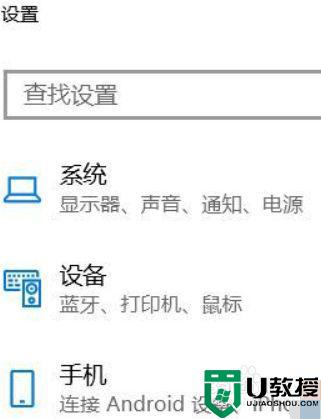
2、下拉找到“移动热点”点击进入。
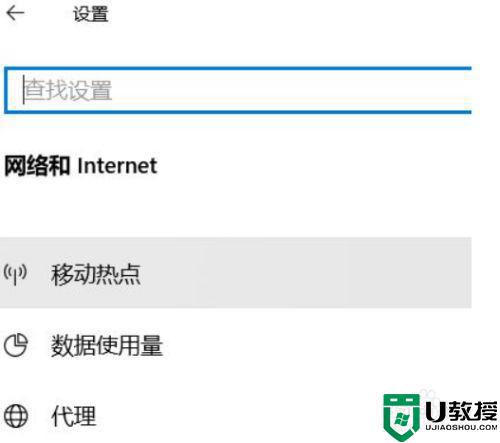
3、下拉找到“移动热点”点击进入。
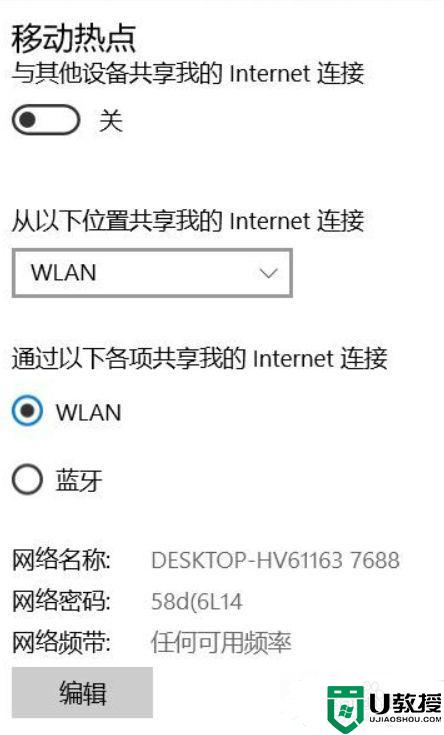
4、根据自己需求是否修改,密码部分如果怕自己忘记可以改成熟悉的规则密码。特别注意,在最后一项网络频带中,手动指定5GHz或者2.4GHz。这里要多说一点,很多小伙伴在开启Win10共享后总是失败,连不上,其实原因特别简单。比如已经使用5GHz接入网络,在共享WiFi的时候网络频带是默认的“任何可用频率”。但是Win10没有那么智能,依旧用5GHz频带共享WiFi。所以即便开启了共享功能,并且能搜到这个热点,但绝对无法链接。所以这里小编强烈建议大家指定设置,并且避开连接WiFi的频带。
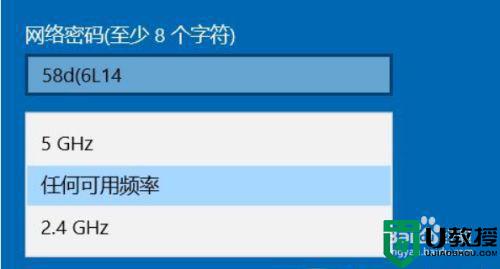
5、通过上述方法设置完毕后,在“移动热点”中点击“与其他设备共享我的Internet连接”开关生效,手机段就可以搜到这个热点,输入密码即可连接。
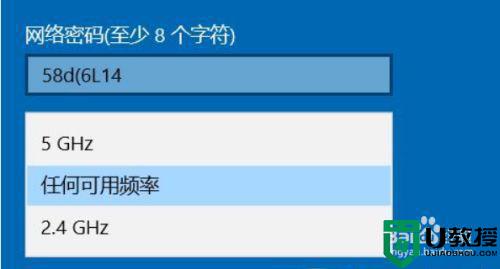
以上就是win10系统移动热点连接密码错误的解决方法,出现了同样的问题,可以按上面的方法来进行解决。
w10系统移动热点连接密码错误怎么解决相关教程
- win10无法连接移动热点怎么回事 win10无法连接移动热点的处理方法
- w10电脑没有移动热点选项如何解决 w10移动热点选项不见了恢复方法
- win10系统移动热点手机无法连接互联网如何修复
- win10热点无互联网连接怎么回事 win10移动热点连接无网络的修复方法
- w10系统连接打印机出现错误码709怎么办
- 为什么win10开启移动热点后连不上网 win10开启移动热点后连不上网的处理方法
- w10系统移动硬盘加密码怎么设置 w10系统如何给移动硬盘加密
- w10宽带错误651最简单解决方法 win10宽带连接错误651怎么办
- Win7怎么设置wifi热点让手机连接 Win7设置WIFI热点的教程 系统之家
- win10登陆密码错误怎么办 win10开机登陆密码错误解决方法
- Win11如何替换dll文件 Win11替换dll文件的方法 系统之家
- Win10系统播放器无法正常运行怎么办 系统之家
- 李斌 蔚来手机进展顺利 一年内要换手机的用户可以等等 系统之家
- 数据显示特斯拉Cybertruck电动皮卡已预订超过160万辆 系统之家
- 小米智能生态新品预热 包括小米首款高性能桌面生产力产品 系统之家
- 微软建议索尼让第一方游戏首发加入 PS Plus 订阅库 从而与 XGP 竞争 系统之家
热门推荐
win10系统教程推荐
- 1 window10投屏步骤 windows10电脑如何投屏
- 2 Win10声音调节不了为什么 Win10无法调节声音的解决方案
- 3 怎样取消win10电脑开机密码 win10取消开机密码的方法步骤
- 4 win10关闭通知弹窗设置方法 win10怎么关闭弹窗通知
- 5 重装win10系统usb失灵怎么办 win10系统重装后usb失灵修复方法
- 6 win10免驱无线网卡无法识别怎么办 win10无法识别无线网卡免驱版处理方法
- 7 修复win10系统蓝屏提示system service exception错误方法
- 8 win10未分配磁盘合并设置方法 win10怎么把两个未分配磁盘合并
- 9 如何提高cf的fps值win10 win10 cf的fps低怎么办
- 10 win10锁屏不显示时间怎么办 win10锁屏没有显示时间处理方法

